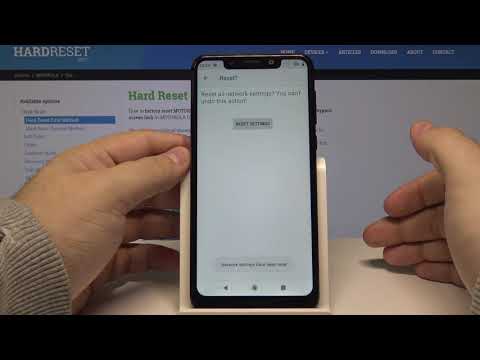
Contenuto
- Come eseguire un ripristino delle impostazioni di fabbrica su Moto G7
- Come eseguire un ripristino totale su Moto G7
Quando riscontri problemi con il tuo nuovo Motorola Moto G7 e pensi che si tratti di un problema relativo al firmware o al software ma non sai dove cercare, puoi sempre ripristinare il dispositivo per riportarlo alle impostazioni predefinite di fabbrica. La maggior parte delle volte, un ripristino risolverà qualsiasi problema del firmware, indipendentemente da come è stato avviato o da cosa lo ha causato. Ecco perché è molto importante che tu sappia come eseguire un ripristino sul tuo Moto G7 perché non sai quando si sarebbe verificato un problema.
In questo post, ti mostrerò un paio di modi su come ripristinare il tuo Motorola Moto G7. Spiegherò anche quando utilizzare ciascuno di essi in modo da non essere confuso. Se sei uno dei proprietari di questo dispositivo e stai ancora imparando a conoscere le sue funzioni e altri processi, questo post potrebbe essere in grado di aiutarti. Quindi continua a leggere.
Per coloro che sono alla ricerca di una soluzione a un problema, visita la nostra pagina di risoluzione dei problemi perché abbiamo già affrontato alcuni dei problemi più comuni con questo telefono. Sfoglia la pagina per trovare problemi simili ai tuoi e utilizza le soluzioni che abbiamo suggerito. Se non funzionano per te o se hai ancora bisogno del nostro aiuto, contattaci in qualsiasi momento tramite il nostro questionario sui problemi di Android.
Come eseguire un ripristino delle impostazioni di fabbrica su Moto G7
Un ripristino delle impostazioni di fabbrica è il tipo di ripristino più comunemente utilizzato ed è fondamentalmente abbastanza facile da fare. Tuttavia, è necessario che il telefono sia in grado di avviarsi correttamente perché è necessario accedere alle Impostazioni per farlo.
Inoltre, tutti i file e i dati archiviati nella memoria interna del dispositivo verranno eliminati, quindi assicurati di creare un backup prima di ripristinare il dispositivo. Una volta che tutto è in ordine, segui questi passaggi per ripristinare le impostazioni di fabbrica del tuo Moto G7:
- Dalla schermata Home, scorri verso l'alto per aprire il cassetto delle app.
- Trova Impostazioni e quindi toccalo.
- Scorri fino in fondo per trovare Sistema e quindi toccalo.
- Tocca Avanzate.
- Tocca Ripristina opzioni.
- Ora tocca Cancella tutti i dati (ripristino delle impostazioni di fabbrica).
- Toccare il pulsante RIPRISTINA TELEFONO nella parte inferiore dello schermo.
- E infine, tocca CANCELLA TUTTO.
- Il tuo Moto G7 cancellerà tutte le informazioni, si riavvierà e si accenderà come la prima volta che l'hai usato.
Successivamente, è necessario configurarlo come nuovo dispositivo oppure è possibile recuperare i dati associati al proprio account Google.
Come eseguire un ripristino totale su Moto G7
Un ripristino generale è in realtà proprio come un ripristino delle impostazioni di fabbrica, solo che viene eseguito in modo diverso. Puoi usarlo quando il tuo telefono funziona correttamente, ma diventerà piuttosto utile se il tuo telefono non può più avviarsi correttamente. Indipendentemente dal fatto che utilizzi questo metodo o il primo, otterrai sempre gli stessi risultati e anche tutti i tuoi file e dati verranno eliminati. Quindi, se possibile, crea un backup dei tuoi file e dati importanti poiché potresti non essere in grado di recuperarli dopo il ripristino.
Prima del ripristino effettivo, assicurati di rimuovere il tuo account Google in modo da non essere bloccato fuori dal dispositivo dopo il ripristino. Ecco come lo fai:
- Dalla schermata Home, scorri verso l'alto per aprire il cassetto delle app.
- Trova Impostazioni e quindi toccalo.
- Scorri verso il basso per trovare Account e quindi toccalo.
- Tocca il tuo account.
- Tocca RIMUOVI ACCOUNT e verrà visualizzata una finestra di dialogo. Tocca RIMUOVI ACCOUNT per confermare.
Dopo aver rimosso il tuo account Google, segui questi passaggi per eseguire il ripristino totale:
- Spegni il tuo Moto G7.
- Tieni premuto il tasto di accensione e il pulsante di riduzione del volume per 3 secondi o fino a quando ti trovi su uno schermo con un robot Android rotto.
- Utilizzare il pulsante Volume giù o Su per scorrere la MODALITÀ DI RECUPERO, quindi premere il tasto di accensione per selezionarla.
- Lo schermo diventerà blu con il logo Motorola su di esso e ti porterà a un'altra schermata nera con Android rotto con punto esclamativo.
- Tieni premuto il pulsante di accensione e premi Volume su, quindi rilascia entrambi i pulsanti.
- Utilizza il pulsante Volume giù per evidenziare "Cancella dati / ripristino dati di fabbrica", quindi premi il tasto di accensione per selezionarlo.
- Premi una volta il pulsante Volume giù per evidenziare "Sì" e premi il tasto di accensione per selezionarlo.
- Evidenzia Dati utente + contenuto personalizzato utilizzando il pulsante di riduzione del volume, quindi premi il tasto di accensione per selezionarlo.
- Il ripristino inizierà e una volta terminato, evidenzia Riavvia il sistema ora e premi il tasto di accensione.
- Attendi che il telefono termini il riavvio, quindi configura il telefono come nuovo dispositivo.
E questo è praticamente tutto! Spero che questo post di istruzioni ti abbia aiutato in un modo o nell'altro. Aiutaci a spargere la voce condividendo questo post con i tuoi amici o con persone che potrebbero avere problemi simili. Grazie per aver letto!
Mettiti in comunicazione con noi
Siamo sempre aperti ai tuoi problemi, domande e suggerimenti, quindi non esitare a contattarci compilando questo modulo. Questo è un servizio gratuito che offriamo e non ti addebiteremo un centesimo per questo. Tuttavia, tieni presente che riceviamo centinaia di e-mail ogni giorno ed è impossibile per noi rispondere a ciascuna di esse. Ma stai certo che leggiamo ogni messaggio che riceviamo. Per coloro che abbiamo aiutato, spargi la voce condividendo i nostri post con i tuoi amici o semplicemente mettendo mi piace alla nostra pagina Facebook o seguici su Twitter. Puoi anche visitare il nostro canale Youtube poiché pubblichiamo video utili ogni settimana.


